Povežite ćelije između listova i radnih knjiga u Excelu
Microsoft Excel je vrlo moćan višenamjenski alat koji svatko može koristiti. Ali ako ste netko tko svakodnevno radi s proračunskim tablicama, možda ćete morati znati više od samo osnova korištenja Excela(basics of using Excel) . Poznavanje nekoliko jednostavnih trikova može puno pomoći s Excelom(Excel) . Dobar primjer je znati kako povezati ćelije u Excelu(Excel) između listova i radnih knjiga.
Ako to naučite, dugoročno ćete uštedjeti mnogo vremena i zbrke.

Zašto povezati podatke ćelije u Excelu (Why Link Cell Data in Excel )
Mogućnost referenciranja podataka na različitim listovima vrijedna je vještina iz nekoliko razloga.
Prvo, olakšat će vam organiziranje proračunskih tablica. Na primjer, možete koristiti jedan list ili radnu knjigu za prikupljanje neobrađenih podataka, a zatim stvoriti novu karticu ili novu radnu knjigu za izvješća i/ili zbrajanja.
Nakon što povežete ćelije između njih, trebate samo promijeniti ili unijeti nove podatke u jednu od njih, a rezultati će se automatski promijeniti u drugoj. Sve bez potrebe za kretanjem naprijed-natrag između različitih proračunskih tablica(move back and forth between different spreadsheets) .
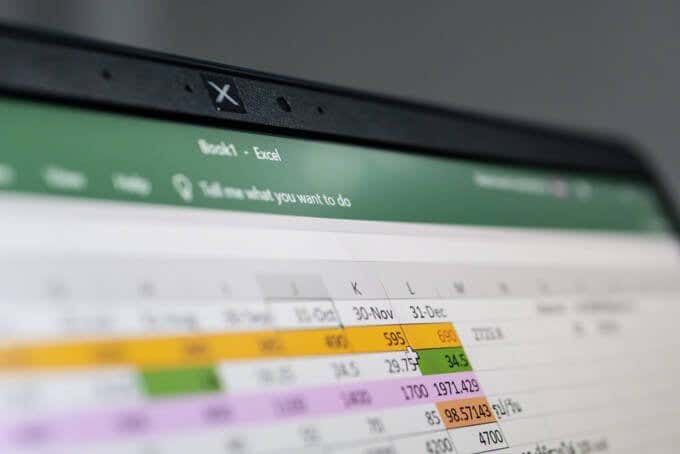
Drugo, ovim će se trikom izbjeći dupliciranje istih brojeva u više proračunskih tablica. Time ćete smanjiti svoje radno vrijeme i mogućnost pogrešaka u proračunu.
U sljedećem članku naučit ćete kako povezati pojedinačne ćelije u drugim radnim listovima, povezati niz ćelija i kako povezati ćelije iz različitih Excel dokumenata.
Kako povezati dvije pojedinačne ćelije(How to Link Two Single Cells)
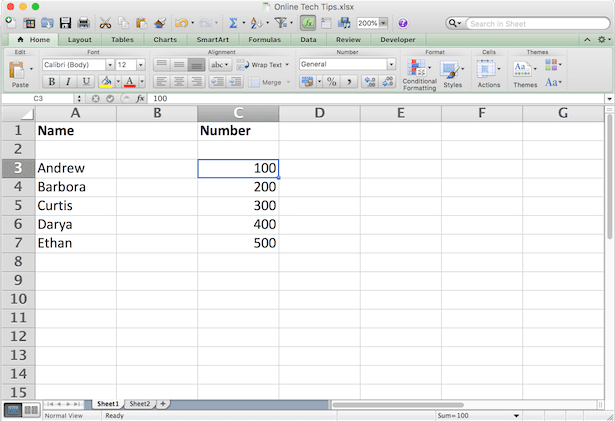
Započnimo povezivanjem dviju ćelija koje se nalaze na različitim listovima (ili karticama), ali u istoj Excel datoteci. Da biste to učinili, slijedite ove korake.

- U Sheet2 upišite simbol jednakosti(equal symbol) (=) u ćeliju.
- Idite na drugu karticu ( Sheet1 ) i kliknite ćeliju s kojom se želite povezati.
- Pritisnite Enter da biste dovršili formulu.
Sada, ako kliknete ćeliju u Sheet2 , vidjet ćete da Excel upisuje put umjesto vas u traku formule.

Na primjer, =Sheet1!C3 , gdje je Sheet1 naziv lista, C3 je ćelija na koju se povezujete, a uskličnik(exclamation mark) (!) se koristi kao razdjelnik između njih.
Koristeći ovaj pristup, možete se povezati ručno bez napuštanja izvornog radnog lista. Samo(Just) upišite referentnu formulu izravno u ćeliju.
Napomena: Ako naziv lista sadrži razmake (na primjer List 1(Sheet 1) ), tada morate staviti naziv u jednostruke navodnike kada upisujete referencu u ćeliju. Sviđa mi se =’Sheet 1′!C3 . Zato je ponekad lakše i pouzdanije dopustiti Excelu(Excel) da umjesto vas napiše referentnu formulu.
Kako povezati niz ćelija(How to Link a Range of Cells)
Drugi način na koji možete povezati ćelije u Excelu(Excel) je povezivanje cijelog niza ćelija s različitih kartica programa Excel . (Excel)Ovo je korisno kada trebate pohraniti iste podatke u različite listove bez potrebe za uređivanjem oba lista.
Da biste povezali više od jedne ćelije u Excelu(Excel) , slijedite ove korake.

- Na izvornoj kartici s podacima ( Sheet1 ) označite ćelije na koje želite referencirati.
- Kopirajte ćelije ( Ctrl / Command + C ili kliknite desnom tipkom miša i odaberite Kopiraj(Copy) ).
- Idite na drugu karticu ( Sheet2 ) i kliknite na ćeliju (ili ćelije) gdje želite postaviti veze.
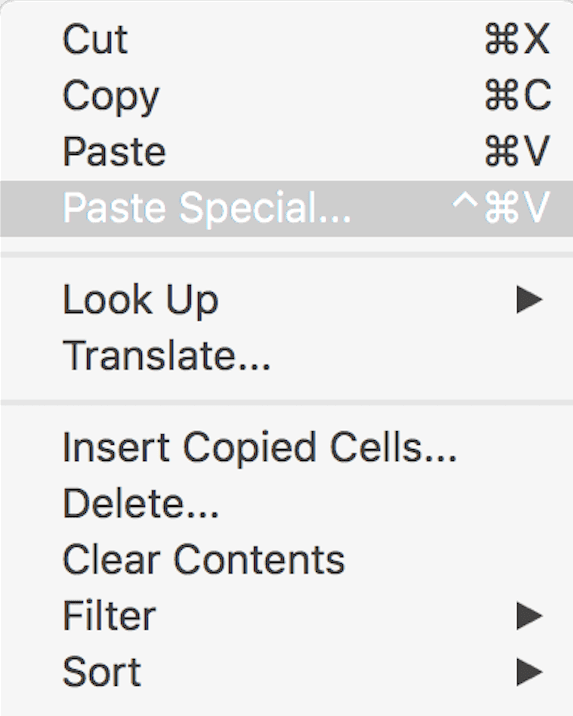
- Desni klik na ćeliju(-e) i odaberite Posebno zalijepi...(Paste Special…)

- U donjem lijevom kutu izbornika odaberite Zalijepi vezu(Paste Link) .

Kada kliknete na novo povezane ćelije u Sheet2 , možete vidjeti reference na ćelije iz Sheet1 na kartici formule. Sada, kad god promijenite podatke u odabranim ćelijama na Sheet1 , automatski će promijeniti podatke u povezanim ćelijama na Sheet2 .
Kako povezati ćeliju s funkcijom
Povezivanje s grupom ćelija može biti korisno kada radite zbrajanje i želite ih držati na listu odvojeno od izvornih sirovih podataka.
Recimo da trebate napisati funkciju SUM u Sheet2 koja će se povezati s brojnim ćelijama iz Sheet1 . Da biste to učinili, idite na Sheet2 i kliknite na ćeliju u koju želite postaviti funkciju. Napišite funkciju kao normalno, ali kada je u pitanju odabir raspona ćelija, idite na drugi list i označite ih kao što je gore opisano.

Imat ćete =SUM(Sheet1!C3:C7) , gdje funkcija SUM zbraja sadržaj iz ćelija C3:C7 u Sheet1 . Pritisnite Enter da biste dovršili formulu.
Kako povezati ćelije iz različitih Excel datoteka (How to Link Cells From Different Excel Files )
Proces povezivanja između različitih Excel datoteka (ili radnih knjiga) gotovo je isti kao gore. Osim, kada zalijepite ćelije, zalijepite ih u drugu proračunsku tablicu umjesto na drugu karticu. Evo kako to učiniti u 4 jednostavna koraka.
- Otvorite oba Excel dokumenta.
- U drugoj datoteci ( Help Desk Geek ) odaberite ćeliju i upišite simbol jednakosti(equal symbol ) (=).
- Prijeđite na izvornu datoteku ( Online Tech Tips ) i kliknite ćeliju na koju se želite povezati.
- Pritisnite Enter da biste dovršili formulu.

Sada formula za povezanu ćeliju također ima naziv druge radne knjige u uglastim zagradama.

Ako zatvorite izvornu Excel datoteku i ponovno pogledate formulu, vidjet ćete da sada ima i lokaciju cijelog dokumenta. To znači da ako premjestite izvornu datoteku koju ste povezali na drugo mjesto ili je preimenujete, veze će prestati raditi. Zato je pouzdanije sve važne podatke čuvati u istoj Excel datoteci.
Postanite profesionalni korisnik Microsoft Excela(Become a Pro Microsoft Excel User)
Povezivanje ćelija između listova samo je jedan primjer kako možete filtrirati podatke u Excelu(filter data in Excel) i održavati svoje proračunske tablice organiziranima. Pogledajte neke druge Excel savjete i trikove(Excel tips and tricks) koje smo sastavili kako bismo vam pomogli da postanete napredni korisnik.
Koje još zgodne Excelove(Excel) lifehacks znate i koristite? Znate li neke druge kreativne načine povezivanja ćelija u Excelu(Excel) ? Podijelite(Share) ih s nama u odjeljku za komentare ispod.
Related posts
Kako sakriti listove, ćelije, stupce i formule u Excelu
Koristite prozor za praćenje programa Excel za praćenje važnih ćelija u radnoj knjizi
Oblikujte ćelije pomoću uvjetnog oblikovanja u Excelu
Dodajte liniju trenda linearne regresije dijagramu raspršenja programa Excel
Kako napraviti histogram u Excelu
40 najboljih Microsoft Excel tipkovničkih prečaca
Kako pronaći odgovarajuće vrijednosti u Excelu
Izrada grafikona vaših Excel podataka
Kako grupirati radne listove u Excelu
Kako stvoriti popis distribucije u Outlooku
Koristite Excel da biste izračunali efektivnu kamatnu stopu iz nominalne kamatne stope
Vodič za osnove Microsoft Excela – Učenje kako koristiti Excel
Kako napraviti jednostavan grafikon ili grafikon u Excelu
Koristite novu funkciju "Umetanje podataka iz slike" u programu Excel Mobile
Koristite Excel kao alat za kopiranje podataka s weba
Kako stvoriti naljepnice u Wordu iz Excel proračunske tablice
Kako odvojiti ime i prezime u Excelu
Kako napraviti padajući popis u Excelu
Umetnite Excel radni list u Word dokument
Kako oduzeti datume u Excelu
